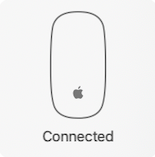Якщо у вас є Apple Magic Mouse, ми покажемо вам, як підключити мишу до Mac. Ми розглянемо, як підключити мишу Mac до будь-якого Mac, включаючи MacBook Air, MacBook Pro і настільні комп’ютери Mac.
Пов'язані: Як оновити Mac, щоб отримати нові функції та виправити помилки
Перейти до:
- Як підключити Apple Magic Mouse 2 до Mac
- Як підключити Apple Magic Mouse до Mac
- Як повторно підключити Apple Magic Mouse до Mac
Apple робить Bluetooth-мишу для Mac, і ви навіть можете підключіть мишу Bluetooth до вашого iPad або iPhone. Але вам може бути цікаво, як підключити бездротову мишу Apple до Mac. Ми покажемо вам, як підключити Magic Mouse 2 і оригінальну Magic Mouse до вашого Mac, а також як повторно підключити Magic Mouse. Щоб отримати більше чудових посібників із аксесуарів Bluetooth, перегляньте наші безкоштовні Порада дня.
Як підключити Apple Magic Mouse 2 до Mac

У Magic Mouse 2 є порт Lightning для зарядки, а не змінних акумуляторів. Якщо у вас є Magic Mouse 2, під’єднайте її за допомогою кабелю Lightning-USB до комп’ютера Mac, з яким ви хочете об’єднати свою бездротову мишу Apple. Потім увімкніть його, повернувши перемикач на нижній частині Magic Mouse 2. Можливо, вам знадобиться адаптер, залежно від того, до якого Mac ви підключаєте Magic Mouse.
- Коли Magic Mouse буде створено пару, ви побачите меню Bluetooth, яке включає вашу мишу.
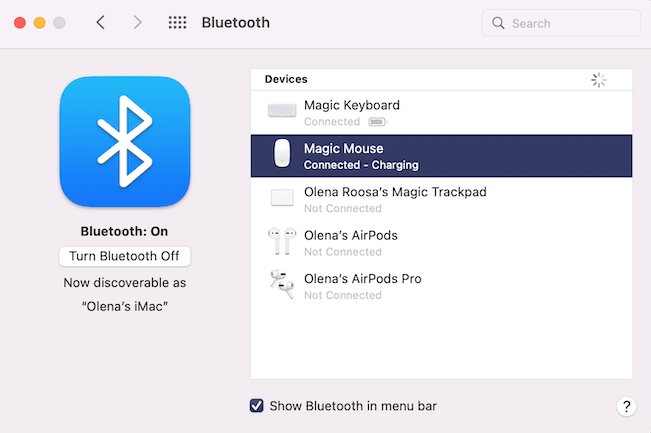
- Ви побачите друге сповіщення, яке показує, що ваша бездротова Bluetooth-миша тепер бездротово підключена.

- Ви не зможете використовувати мишу Bluetooth, доки не від’єднаєте кабель.
Як підключити Apple Magic Mouse до Mac
Якщо у вас є оригінальна миша Magic Mouse, яка має батареї, а не порт для зарядки, вам потрібно спочатку зробити переконайтеся, що акумулятори заряджені та правильно вставлені в бездротову мишу, а також що миша увімкнена. Тепер ви готові вирішити, як підключити свою Magic Mouse.
Багато людей задаються питанням: "Як підключити мишу, якщо іншу мишу вже не підключено?" Його легко підключити Magic Mouse, якщо у вас є ноутбук Mac із трекпадом, наприклад MacBook Pro або MacBook Повітря. Це тому, що ви можете клацніть правою кнопкою миші на трекпаді щоб клацнути параметри меню. Якщо ви використовуєте комп’ютер Mac, вам знадобиться використовувати іншу мишу, яка вже підключена до вашого Mac, щоб підключити Magic Mouse, або скористайтеся цими комбінаціями клавіш:
- Утримуйте на клавіатурі Командна клавіша, потім натисніть кнопку пробіл.
- Це відкриє пошук Spotlight; типу Bluetooth в Поле пошуку.
- Використовуйте клавішу зі стрілкою вниз, щоб виділити Обмін файлами Bluetooth, а потім натисніть Введіть або Повернення.
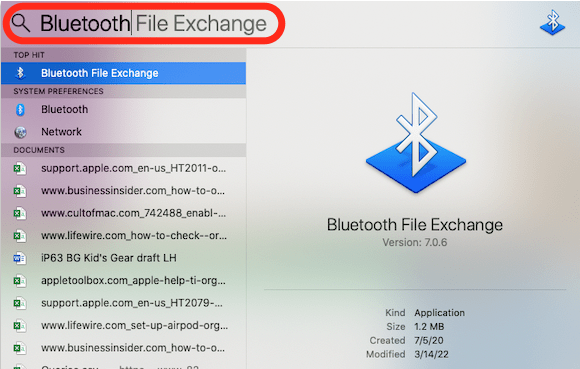
- Натисніть Введіть або Повернення знову
- Переконайтеся, що ваша миша Bluetooth увімкнена, і фізично клацніть її один раз, щоб зробити її видимою.
- З'явиться меню підключених і непідключених пристроїв.
- Використовуйте клавіші зі стрілками, щоб виділити Magic Mouse, яку потрібно підключити, а потім торкніться Введіть або Повернення.
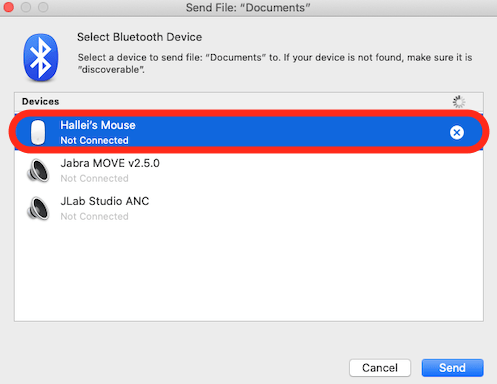
- Торкніться Enter або Return, щоб вибрати Підключити.
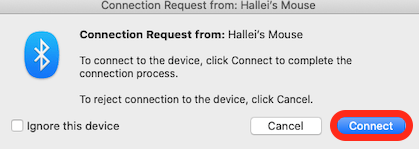
Мені довелося виконати цей процес двічі, щоб він запрацював, тому не панікуйте та не засмучуйтеся! Просто спробуйте ще раз, якщо миша не під’єдналася з першого разу.
Якщо ви використовуєте мишу, яка вже підключена до вашого Mac, ось кроки для підключення Magic Mouse до вашого Mac:
- Натисніть кнопку Яблучне меню.
- Натисніть Системні налаштування.
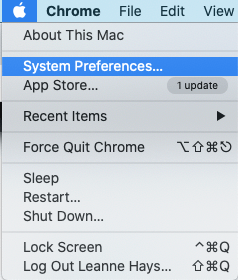
- Натисніть Bluetooth.
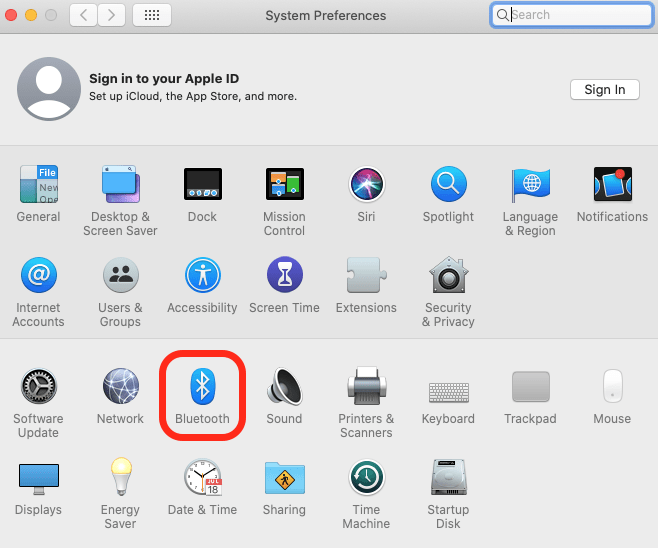
- Виберіть свою Magic Mouse зі списку, а потім натисніть Підключити.
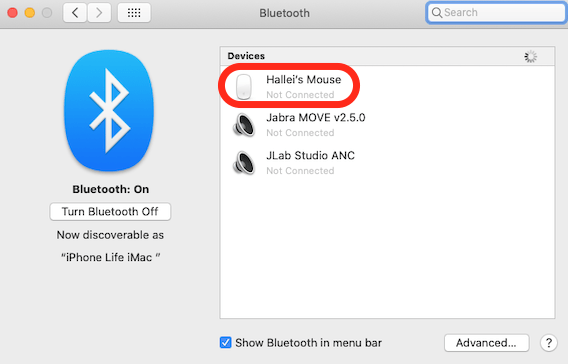
Як повторно підключити Apple Magic Mouse до Mac
Якщо ви вже підключили бездротову мишу Apple до свого Mac, вам може бути цікаво, «як мені повторно синхронізувати бездротова миша до мого Mac?" Зазвичай вам потрібно повторно підключитися після заряджання або заміни батарей у вашому Magic миша. Щоб повторно підключити мишу Bluetooth:
- Переконайтеся, що ваша миша увімкнена, потім клацніть мишею та зачекайте, поки вона під’єднається.
- Ви побачите сповіщення про те, що ваша миша підключена.